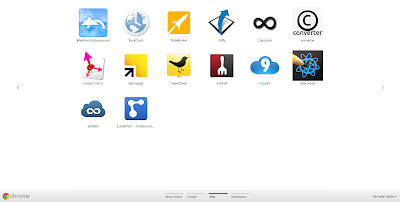 |
| Aplikacije |
 |
| Zaznamki |
V primeru, ko pa ustrezne aplikacije ne najdemo, pa jo moramo napisati sami. Postopek je precej enostaven.
- Na namizju ustvarimo mapo s poljubnim imenom.
- V mapo dodamo sliko, ki bo predstavljala ikono aplikacije/zavihka.
- Sliko pomanjšamo na 128px širine (lahko tudi 64px). Priporočljivo je ohraniti razmerje slike.
- Samo še ustvarimo datoteko manifest.json. Za začetek naj bo prazna.
{
"name": "IME APLIKACIJE",
"description": "OPIS APLIKACIJE",
"version": "RAZLIČICA APLIKACIJE",
"icons": {
"128": "IME IN KONČNICA SLIKE"
},
"app": {
"urls": [
"http://SPLETNI NASLOV/"
],
"launch": {
"web_url": "http://SPLETNI NASLOV/"
}
}
}
V manifestu poljubno spremenimo polja.
- Poimenujemo aplikacijo. Ime bo prikazano na zaznamku. Npr.: Podnapisi.NET
- Kratek opis aplikacije. Npr.: Baza podnapisov za filme in serije
- Vpišemo različico. Npr.: 0.1.
- Relativno pot do slike (ikone). Ime in končnica. Npr.: icon_128.png
- Celoten spletni naslov. Npr.: http://www.podnapisi.net/
- Shranimo spremembe.
Sedaj je potrebno aplikacijo samo še zapakirat. Dobiti je potrebno datoteko z imenom aplikacije in .crx končnico. Datoteka je pravzaprav samo podpisana ZIP datoteka, ki vsebuje manifest in ikono. Ne moremo pa je samo zazipati in spremeniti končnico, ker ne bo podpisana.
Datoteko lahko zapakiramo preko Google Chroma. Pod Orodja > Razširitve (Tools > Extensions) je možnost pakiranja razširitev (Pack extension). Samo poiščemo mapo, ki smo jo na začetku ustvarili na namizju.
Druga možnost pa je, da to storimo preko ukazne vrstice.
C:\Users\UPORABNIK\AppData\Local\Google\Chrome\Application\chrome.exe --pack-extension=C:\Users\UPORABNIK\Desktop\IME_MAPE_NA_NAMIZJU
Polji UPORABNIK spremenimo v trenutno uporabniško ime računalnika. Ime mape na namizju pa je mapa, ki smo jo ustvarili na začetku. Google Chrome ne sme teči v ozadju!
Če je šlo vse po načrtih bi nas morali na namizju pričakati dve novi datoteki z imenom aplikacije. Razlikujeta se samo v končnici. CRX je datoteka, ki jo potrebujemo. PEM pa predstavlja privatni ključ, ki ga potrebuje razvijalec za posodabljanje aplikacije/razširitve v Chromovi spletni trgovini.
Sedaj nam ostane le še zadnji korak, da .crx datoteko povlečemo v odprt Google Chrome brskalnik. Namestitev je potrebno samo še potrditi in že se naša aplikacija pojavi med ostalimi aplikacijami. Potrebno je še vedeti, da se tako nameščena aplikacija ne bo samodejno posodobila na ostalih povezanih Google Chrome brskalnikih. Razlog je to, ker je nismo namestili iz spletne trgovine.
Nekaj podobnega pa lahko dosežemo tudi z namestitvijo Speed Dial razširitve. Tako nov zavihek postane podoben tistemu pri Operi.

Ni komentarjev:
Objavite komentar